今天給大家帶來win10桌麵怎麼取消快捷方式,取消win10桌麵快捷箭頭的方法,讓您輕鬆解決問題。
win10的桌麵快捷箭頭怎麼取消掉呢?隨著win10的問世,大家對win10係統的使用越來越多了,快捷箭頭去掉不僅桌麵整潔,還美觀。下麵我們來看看對快捷方式取消的常用方法。具體方法如下:
1第一種方法:可以使用我們常用的電腦管家來取消,對與聯網的電腦來說,防毒軟件必不可少,那麼這類軟件中就自帶來此功能。如小編使用的電腦管家在工具項目中點擊“電腦診所”。
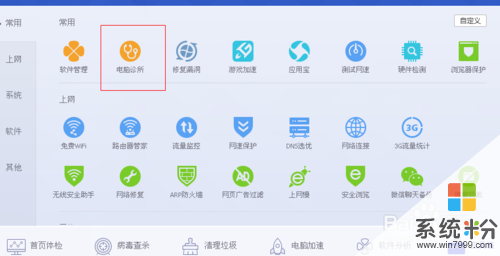 2
2在打開的電腦診所中,輸入“快捷方式”,回車。就可以知道電腦管家中的診所係統對於快捷方式的處理辦法了。選擇去掉快捷箭頭字樣就可以了。
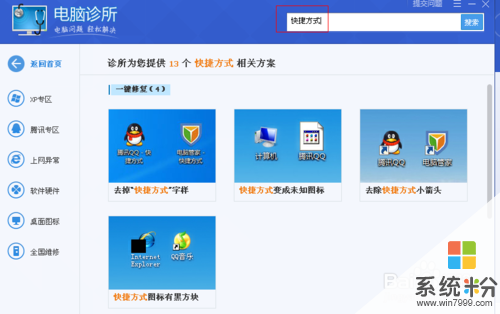 3
3第二種方法:是輸入代碼的方法,看起來深奧,操作起來挺簡單的。我們首先創建一個文本文檔。輸入代碼:
reg add "HKEY_LOCAL_MACHINESOFTWAREMicrosoftWindowsCurrentVersionExplorerShell Icons" /v 29 /d "%systemroot%system32imageres.dll,197" /t reg_sz /ftaskkill /f /im explorer.exeattrib -s -r -h "%userprofile%AppDataLocaliconcache.db"del "%userprofile%AppDataLocaliconcache.db" /f /qstart explorerpause
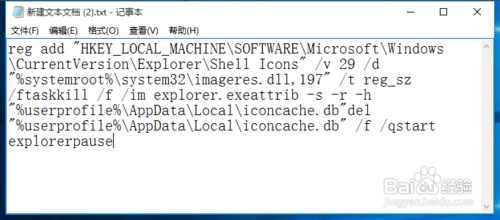 4
4然後點擊“文件”按鈕,在文件選項中選擇“另存為”選項。將文件保持類型設置的文件名後綴設為.bat。保存就可以了。
 5
5然後我們鼠標右鍵點擊我們保存的“新建文本文檔(2).bat”文件,在右鍵菜單中選擇“管理員運行程序”就可以了。
 6
6對於文件後綴“.bat”的保存方式,我們還可以在文本文檔形式中直接更改。選擇顯示隱藏的擴展名直接將txt更為bat也可以使用。
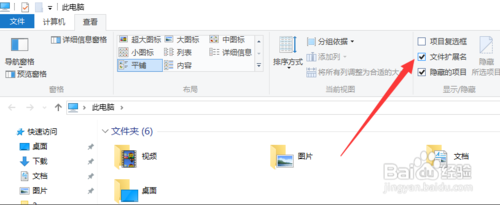
以上就是win10桌麵怎麼取消快捷方式,取消win10桌麵快捷箭頭的方法教程,希望本文中能幫您解決問題。
win10相關教程